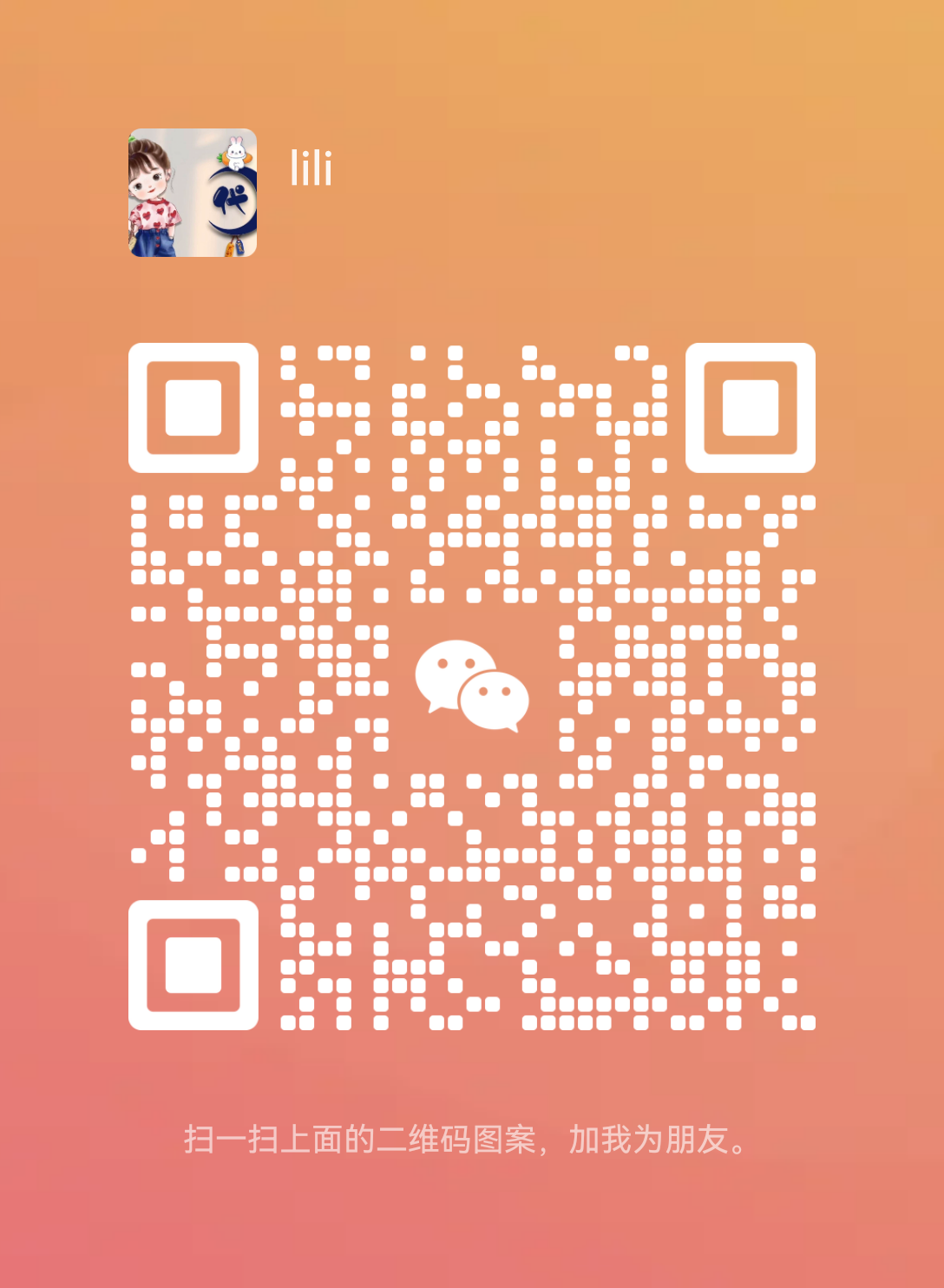MySQL数据库安装包下载、安装过程、MySQL环境变量配置
MySQL数据库安装包下载、安装过程、MySQL环境变量配置
系统环境
系统版本:Windows 10 教育版
版本号:21H2
MySQL版本:5.7.36
1、MySQL安装包下载
MySQL官方网站下载速度太慢,这里推荐使国内的开源镜像站。
清华大学开源软件镜像站 | Tsinghua Open Source Mirror
https://mirrors.tuna.tsinghua.edu.cn/
网易开源镜像站
MySQL的版本有很多,这里只安装纯粹的MySQL数据库,不附加任何工具。
Index of /mysql/downloads/MySQL-5.7/ | 清华大学开源软件镜像站 | Tsinghua Open Source Mirror
https://mirrors.tuna.tsinghua.edu.cn/mysql/downloads/MySQL-5.7/
MySQL 5.7.36 安装过程(mysql-5.7.36-winx64.msi)
双击启动安装包,点击 Next 进入下一步。
安装完成,如下所示:

mysql-5.5.56-winx64.msi
双击启动安装包,点击 Next 进入下一步。




安装完成,如下所示:

在打开的配置类型窗⼝中选择配置的⽅式,
“Detailed Configuration(⼿动精确配置)”、“Standard Configuration(标准配置)”,
为了熟悉过程,我们选择“Detailed Configuration(⼿动精确配置)”,单击“next”继续,如图所⽰:

在出现的窗⼝中,选择服务器的类型,
“Developer Machine(开发类)”、
“Server Machine(服务器类型)”、
“Dedicated MySQL Server Machine(专门的数据库服务器)”,
我们仅仅是⽤来学习和测试,默认就⾏,单击“next”继续,如图所⽰:

在出现的配置界⾯中选择mysql数据库的⽤途,
“Multifunctional Database(通⽤多功能型)”、
“Transactional Database Only(服务器类型)”、
“Non-Transactional Database Only(⾮事务处理型)”,这⾥我选择的是第⼀项, 通⽤安装,单击“next”继续配置,如图所⽰:

在出现的界⾯中,进⾏对InnoDB Tablespace进⾏配置,就是为InnoDB 数据库⽂件选择⼀个存储空间,
如果修改了,要记住位置,重装的时候要选择⼀样的地⽅,否则可能会造成数据库损坏,当然,对数据库做个备份就没问题了,如图所⽰:

在打开的页⾯中,选择mysql的访问量,同时连接的数⽬,“Decision Support(DSS)/OLAP(20个左右)”、“Online Transaction Processing(OLTP)(500个左右)”、“Manual Setting(⼿动设置,设置为15个)这⾥选择⼿动设置,单击“next”继续,如图所⽰:
选择 Manual Setting 点击Next

在打开的页⾯中设置是否启⽤TCP/IP连接,设定端⼝,如果不启⽤,就只能在⾃⼰的机器上访问mysql数据库了,这也是连接的操作,默认的端⼝是3306,并启⽤严格的语法设置,单击“next”继续,如图所⽰:

在打开的字符编码的页⾯中,设置mysql要使⽤的字符编码,
第⼀个是西⽂编码,
第⼆个是多字节的通⽤utf8编码,
第三个是⼿动, 选择Manual Selected…,
我们选择utf-8或者是gbk,单击“next”,继续配置,如图所⽰:

在打开的页⾯中选择是否将mysql安装为windows服务,还可以指定Service Name(服务标识名称),
是否将mysql的bin⽬录加⼊到Windows PATH(加⼊后,就可以直接使⽤bin下的⽂件,⽽不⽤指出⽬录名,⽐如连接,“mysql –u username –p password;”就可以了,单击“next”继续配置,如图所⽰:

在打开的页⾯中设置是否要修改默认root⽤户(超级管理员)的密码(默认为空),“New root password”,如果要修改,就在此填⼊新密码,并启⽤root远程访问的功能,不要创建匿名⽤户,单击“next”继续配置,如图所⽰:
设置密码,要记住密码。勾选,点击Next


四个对号,说明配置成功。